Nếu bạn lần đầu tiên sử dụng điện thoại thông minh. Bạn đang gặp những khó khăn trong việc thiết lập Wi-Fi trên điện thoại và chưa biết khắc phục như thế nào. Đừng bỏ qua bài viết dưới đây nhé!
Dù việc thiết lập Wi-Fi trên điện thoại là cực kỳ đơn giản nhưng không phải ai khi mới dùng smartphone cũng biết cách thực hiện chúng hoặc gặp một vài khó khăn. Hãy tham khảo bài viết dưới đây, team Thủ thuật của Blogkienthuc.edu.vn sẽ hướng dẫn cách cài đặt Wi-Fi trên điện thoại siêu đơn giản và nhanh chóng.
Bạn đang đọc: Hướng dẫn cách cài đặt Wi-Fi trên điện thoại cực đơn giản và nhanh chóng
1. Hướng dẫn cách cài đặt Wi-Fi trên điện thoại
Việc sử dụng Wi-Fi trên điện thoại giúp bạn có được kết nối Internet tốc độ cao mà không tốn dữ liệu di động. Nhưng trước khi muốn kết nối vào một Wi-Fi nào đó, điều cơ bản là bạn cần phải biết mật khẩu truy cập (nếu có).
Đối với điện thoại Android
Bước 1: Bạn vào Cài đặt > Chọn vào mục Wi-Fi > Gạt nút để bật kết nối Wi-Fi.
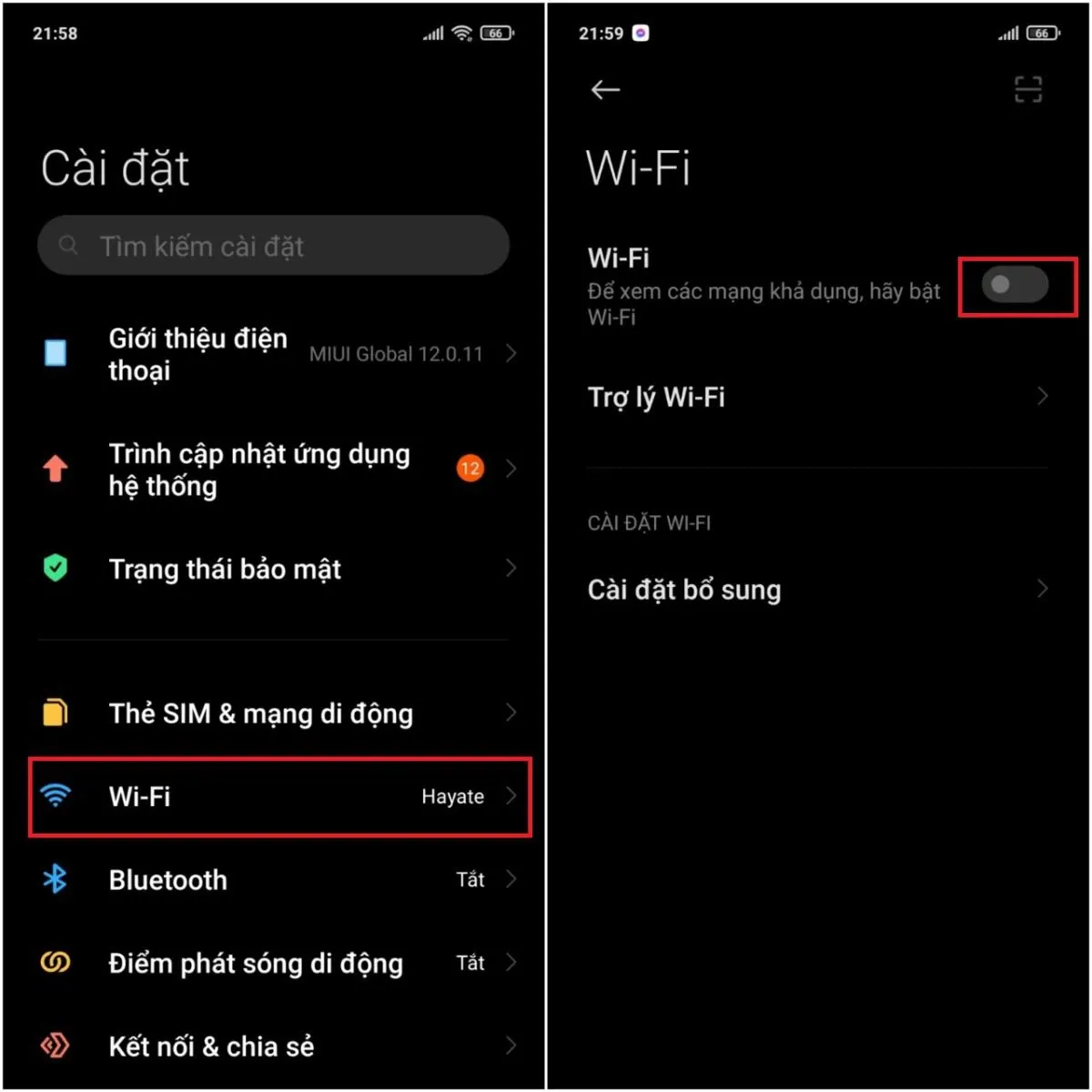
Bước 2: Chọn một mạng Wi-Fi > Nhập Mật khẩu cho Wi-Fi> Chọn Kết nối.
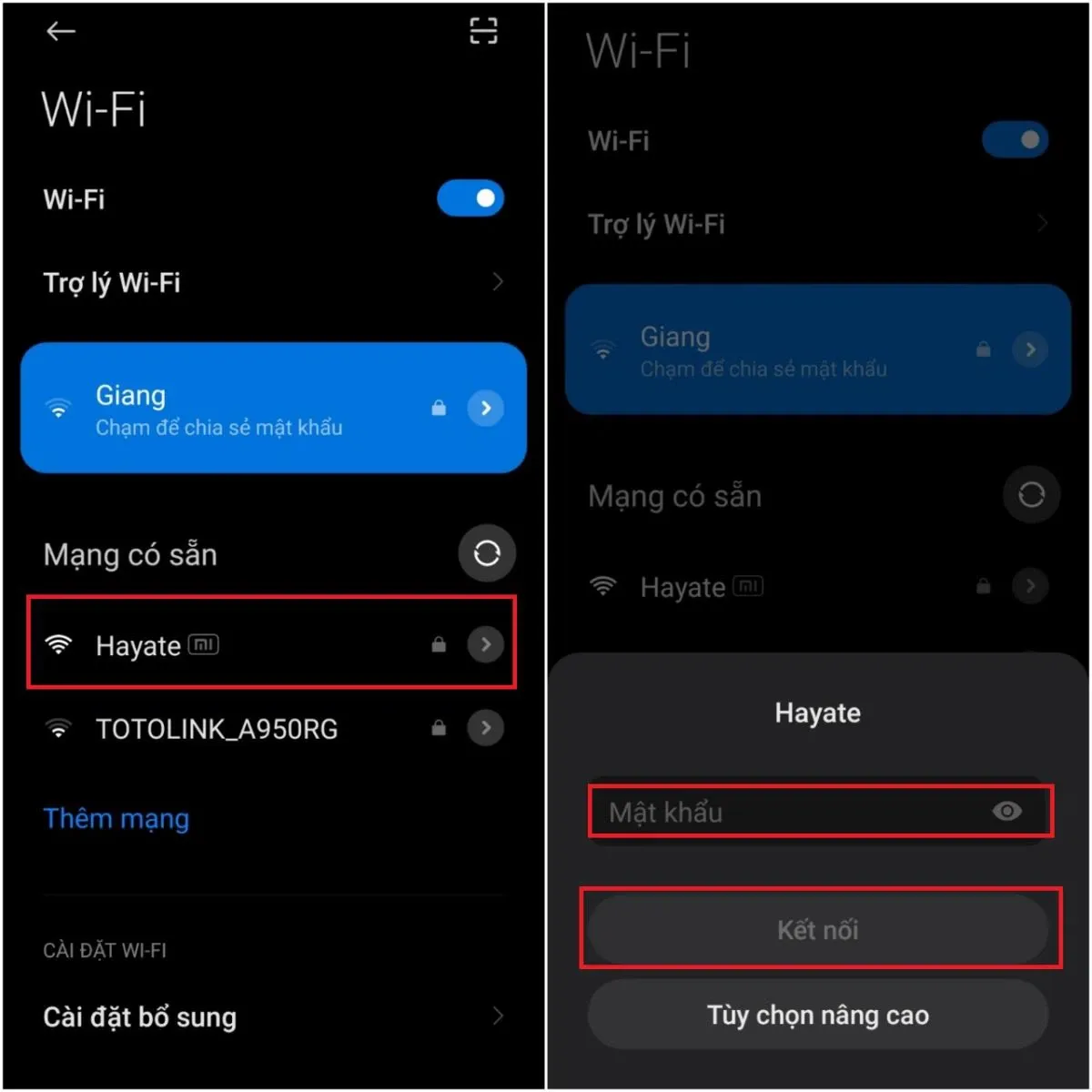
Đối với iPhone
Bước 1: Bạn vào Cài đặt > Chọn vào mục Wi-Fi > Gạt nút để bật kết nối Wi-Fi.
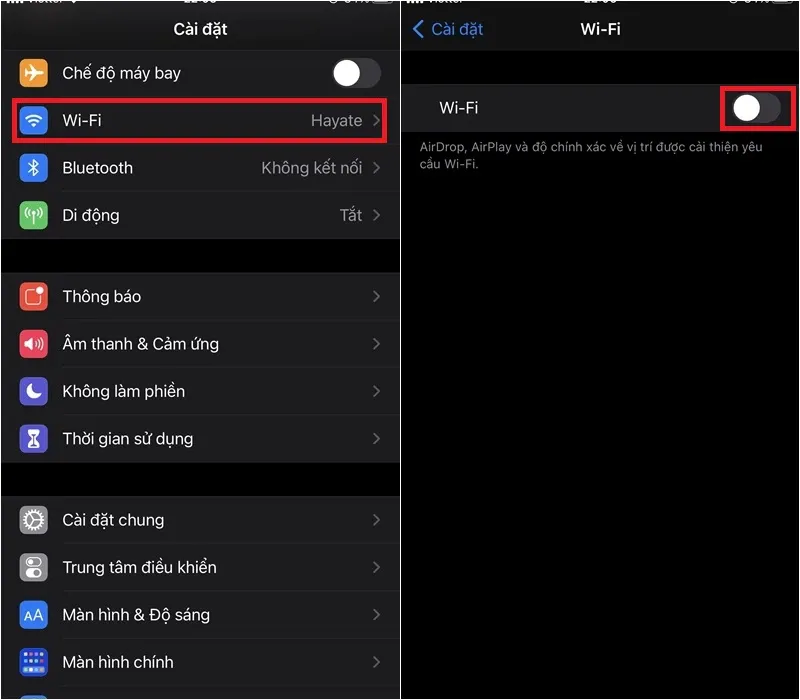
Bước 2: Chọn một mạng Wi-Fi > Nhập Mật khẩu cho Wi-Fi> Chọn Kết nối.
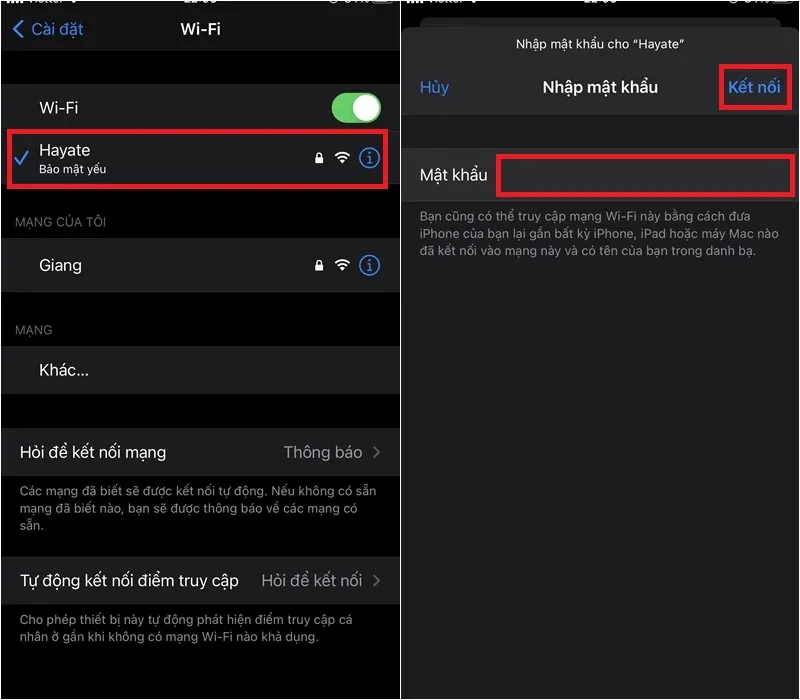
2. Cách xóa Wi-Fi đã kết nối trên điện thoại
Việc xóa Wi-Fi đã kết nối được xem là một cách khắc phục tình trạng không kết nối được Wi-Fi trên điện thoại hoặc Wi-Fi đã kết nối nhưng không sử dụng được mạng.
Đối với điện thoại Android
Bước 1: Bạn vào Cài đặt > Chọn vào mục Wi-Fi.
Bước 2: Nhấn chọn vào một mạng đã lưu hoặc đã kết nối > Chọn Xoá mạng.
Tìm hiểu thêm: Cách hô biến điện thoại cũ thành camera quan sát
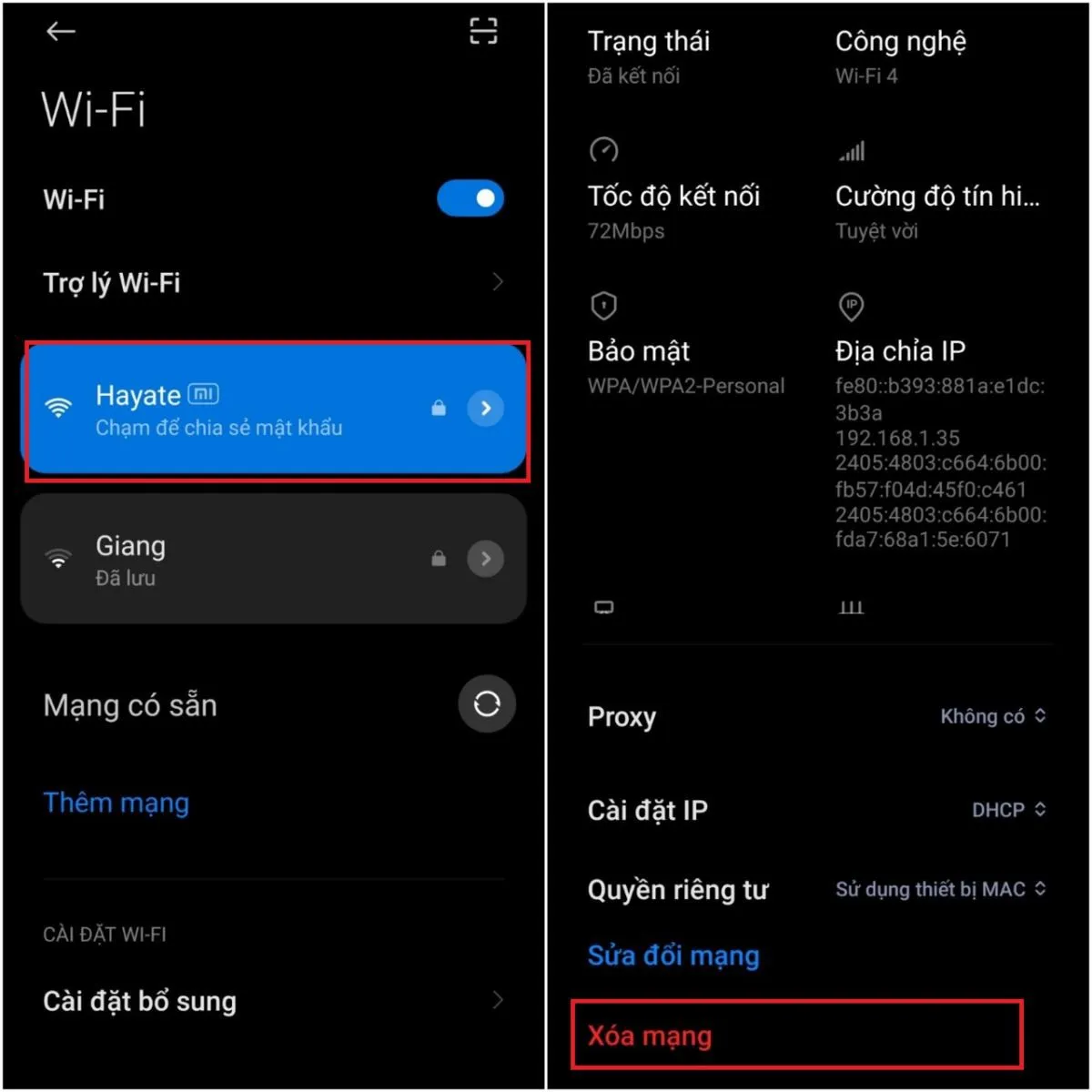
Đối với iPhone
Bước 1: Bạn vào Cài đặt > Chọn vào mục Wi-Fi.
Bước 2: Chọn một mạng Wi-Fi đã lưu hoặc đã kết nối > Chọn vào Quên mạng này.
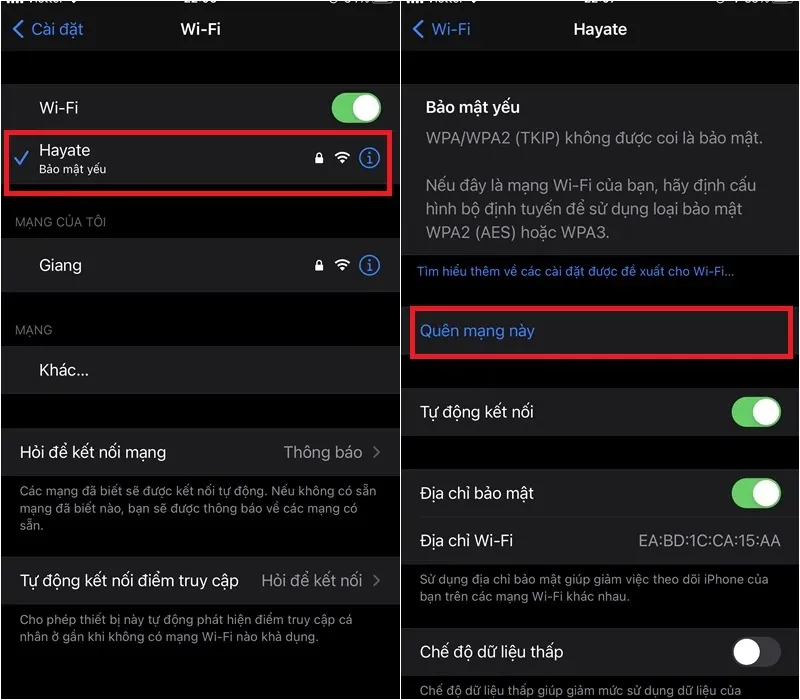
3. Cách reset Wi-Fi trên điện thoại
Việc reset Wi-Fi trên điện thoại nên được thực hiện ngay khi thiết bị của bạn đang gặp vấn đề kết nối Wi-Fi, Bluetooth hay mạng di động, lý do có thể có vấn đề với cài đặt mạng.
Đối với Android
Bước 1: Bạn vào Cài đặt > Chọn Hệ thống và cập nhật > Chọn Đặt lại.
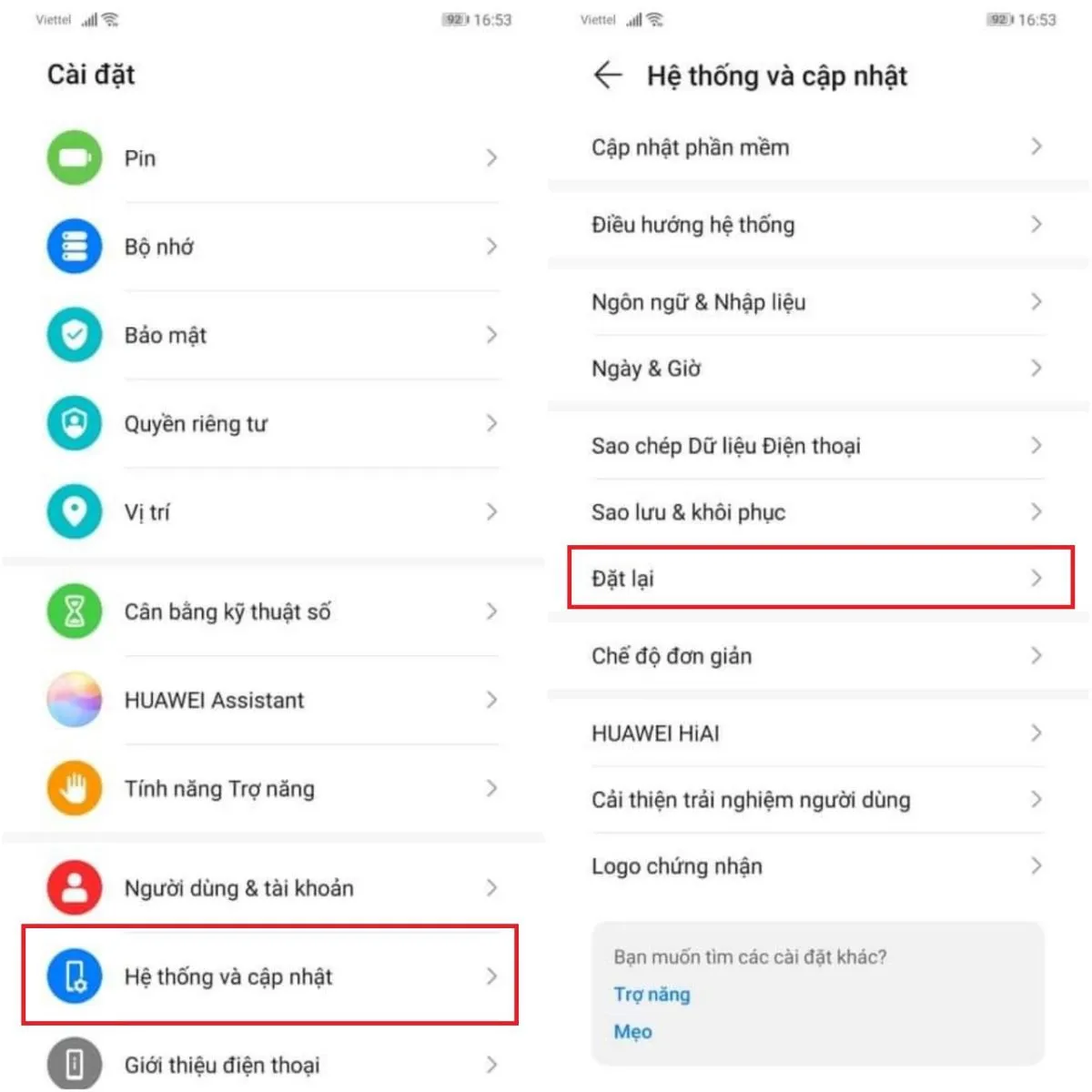
Bước 2: Chọn vào Đặt lại cài đặt mạng > Nhấn Đặt lại cài đặt mạng để xác nhận.
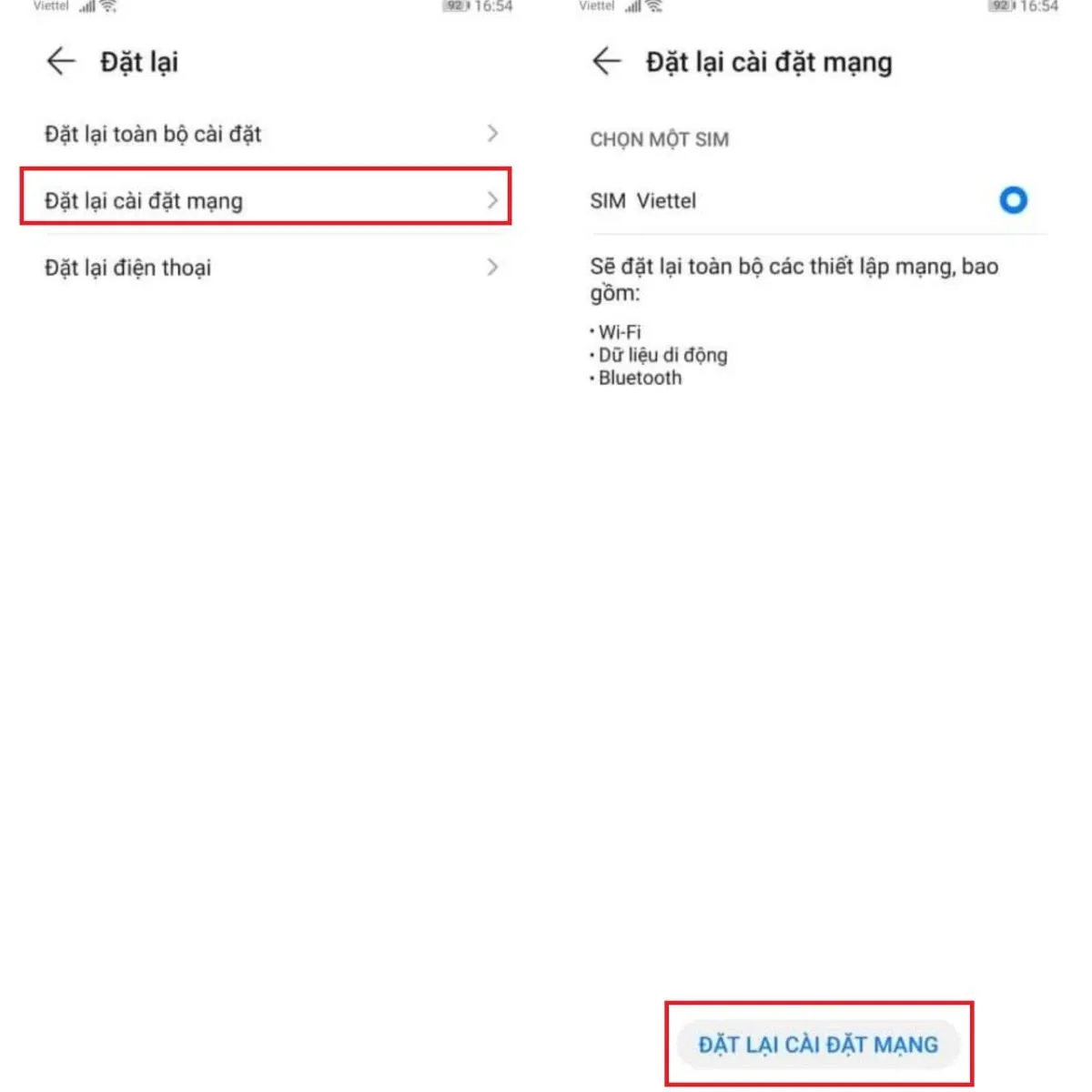
Đối với iPhone
Bước 1: Vào Cài đặt > Chọn mục Cài đặt chung.
Bước 2: Chọn vào Đặt lại > Chọn Đặt lại cài đặt mạng.
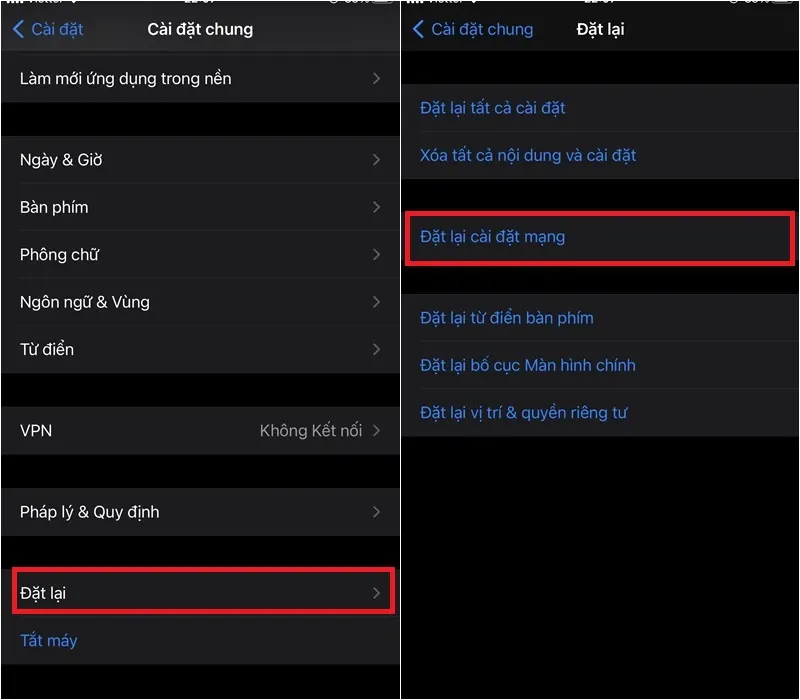
>>>>>Xem thêm: Mẹo hay giúp bạn “bức phá” tốc độ mạng trên Android
4. Một số lưu ý khi sử dụng Wi-Fi trên điện thoại
- Trước khi bạn đi ngủ thì hãy nên tắt Wi-Fi, bởi các nghiên cứu khoa học cho thấy sóng Wi-Fi có hại đến sức khoẻ con người, đặc biệt là trẻ nhỏ. Vì thế bạn nên lưu ý việc này nhé.
- Trong lúc sạc pin, bạn cũng hạn chế việc bật Wi-Fi để tăng tốc độ sạc nhanh hơn, giảm thiểu tình trạng nóng máy. Việc kết nối Wi-Fi tiếp tay cho các quá trình hoạt động ngầm như cập nhật ứng dụng, đồng bộ ảnh, nhận các thông báo từ mạng xã hội,…
- Nên cẩn trọng khi sử dụng những Wi-Fi công cộng, không có mật khẩu bởi vì các hacker hay nhắm đến những địa điểm này nhằm đánh cắp thông tin người dùng.
Hy vọng với những chia sẻ trên đây có thể giúp bạn thiết lập Wi-Fi trên điện thoại một cách tiện lợi và nhanh chóng. Nếu thấy bài viết hay, hãy like, share để ủng hộ cho team Thủ thuật của Blogkienthuc.edu.vn nhé!
Xem thêm:
- Bỏ túi 3 bí quyết giúp tốc độ Wi-Fi điện thoại của bạn nhanh hơn
- Hướng dẫn khôi phục cài đặt gốc cho iPhone chi tiết, dễ hiểu

